excel图表如何添加辅助线(图表里加线怎么加)
787
2022-09-26

word2013如何使用画笔插入表格(word文档中画表格怎么画)
刚开始用word2013的朋友可能比较郁闷,这表格画笔哪里去了?那么下面就由小编为您分享下使用画笔插入表格的技巧,希望能帮助您。
使用画笔插入表格的步骤如下:
步骤一:我们很多人在画了一张表格,或是有了一张表格的时候都以为表格画笔可能在图中框选的红色区域,有同感的轻点“大拇指”啊!其实不是在这里的。
步骤二:其实他是在“插入”/表格/“绘制表格”里。
步骤三:这个是不是我们很熟悉的表格的画笔工具?
步骤四:其实在某些时候,word2013的边框刷也能完成表格画笔的功能和作用的哦。可以试着折腾一下的。
步骤五:插入表格里的“快速表格”工具为我们提供了很多已经预设好的表格模板,我们可以进去看看,很多都是很实用的表格。
步骤六:同样你还可以插入一个完整的excel功能表格!这个功能太棒了。
步骤七:老版本的通过条件预设精确的设置表格行数和表格列数的功能也还保留着的。
看了“word2013如何使用画笔插入表格”此文的人还看了:
1.word2013怎么使用绘制表格画笔
2.Word2013怎样为表格添加题注
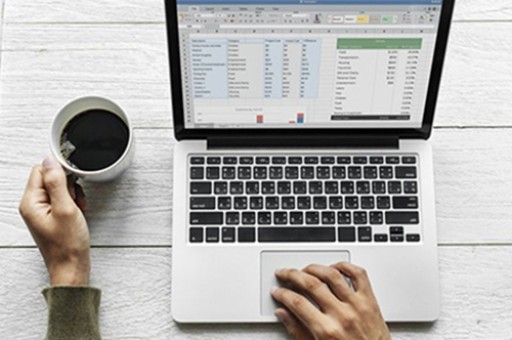
3.怎么在word2013里插入表格
4.word2013怎么插入表格
5.word2010如何用画笔绘制表格
版权声明:本文内容由网络用户投稿,版权归原作者所有,本站不拥有其著作权,亦不承担相应法律责任。如果您发现本站中有涉嫌抄袭或描述失实的内容,请联系我们jiasou666@gmail.com 处理,核实后本网站将在24小时内删除侵权内容。